Erstellen, Neuanordnen, Organisieren und Entfernen von Verknüpfungen auf dem Synology NAS Desktop

Wenn Sie routinemäßig die gleichen Tools und Anwendungen auf Ihrem Synology NAS verwenden, ist es sinnvoll, die Layout Ihres virtuellen Arbeitsbereichs, um sich eine Menge unnötiger Ausflüge in das Menüsystem zu ersparen.
Standardmäßig parkt das Betriebssystem auf Synology NAS - Geräten, DiskStation Mananger, vier praktische Verknüpfungen auf dem "Desktop": Paketzentrum (wo Sie Installieren und Verwalten von Apps), Systemsteuerung (wenn Sie das Betriebssystem aktualisieren und Einstellungen anpassen), File Station (wo Sie die Dateien auf Ihrem NAS durchsuchen und verwalten können) und DSM-Hilfe (das Hilfesystem für Ihr NAS). Um auf zusätzliche installierte Anwendungen zuzugreifen, die standardmäßig oder vom Benutzer hinzugefügt wurden, müssen Sie auf das Menüsymbol in der oberen linken Ecke des Desktops tippen, siehe unten.
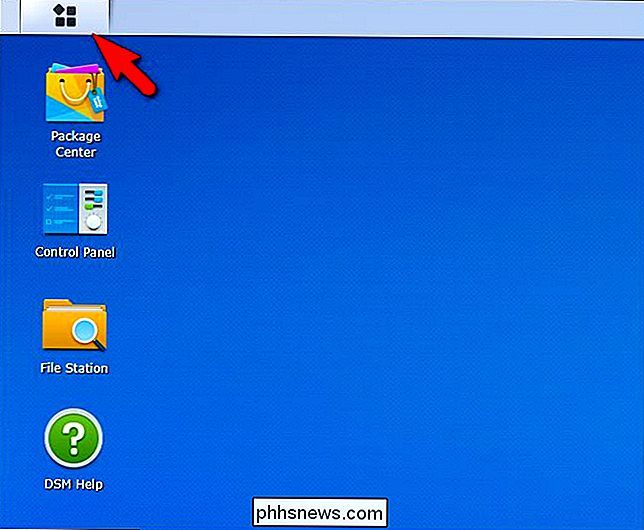
Um eine Verknüpfung hinzuzufügen, wählen Sie einfach die Verknüpfung für die jeweilige Anwendung aus dass Sie auf dem Desktop parken möchten. Im folgenden Beispiel haben wir "Photo Station" ausgewählt. Während Sie die Maus weiterhin gedrückt halten, um das Symbol auszuwählen, ziehen Sie es in den Desktopbereich.
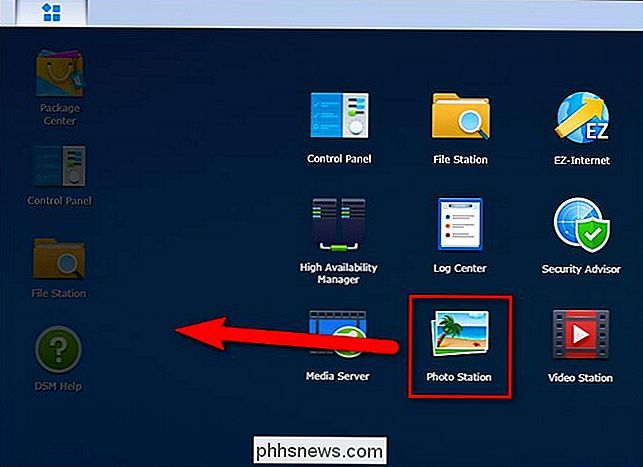
Die Verknüpfung befindet sich jetzt auf dem Desktop unten in der Shortcuts-Spalte.
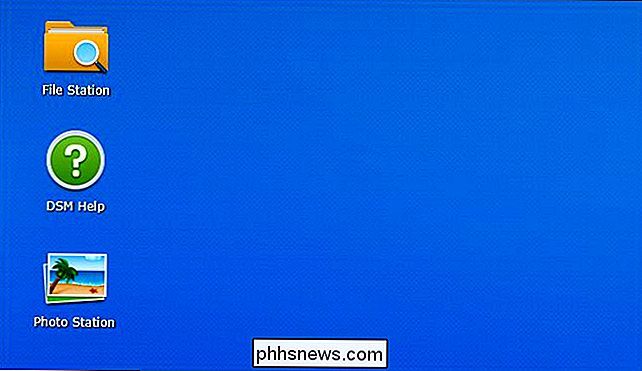
Sie können sie dort lassen, wo sie ist Sie können eines von drei Dingen tun. Sie können es anklicken und gedrückt halten, um es zu verschieben, indem Sie die Symbole nach Ihren Wünschen neu anordnen, oder Sie können es sogar über einem anderen Symbol halten, um eine Gruppe zu erstellen - ähnlich wie mobile Betriebssysteme wie iOS die Gruppierung von Anwendungen handhaben. Nach der Erstellung können Sie die "Neue Gruppe" umbenennen, indem Sie auf den Namen klicken und ihn ersetzen.
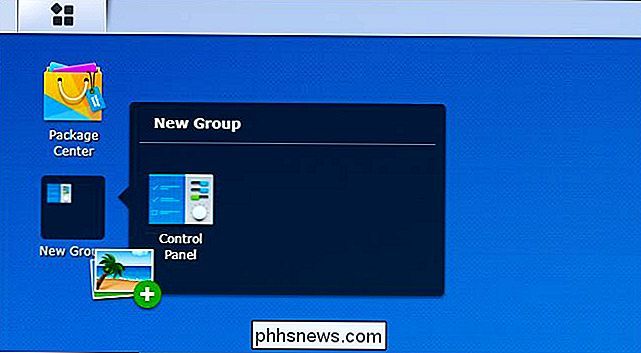
Wenn Sie schließlich entscheiden, dass Sie die Verknüpfung auf dem Desktop nicht benötigen, können Sie erneut klicken und halten Abkürzung auf das Menü-Symbol / Symbolleiste Bereich. Das Verknüpfungssymbol wird mit einem kleinen roten Minuszeichen aktualisiert und nach der Veröffentlichung wird es vom Desktop entfernt (ist aber weiterhin über das Hauptanwendungsmenü zugänglich).
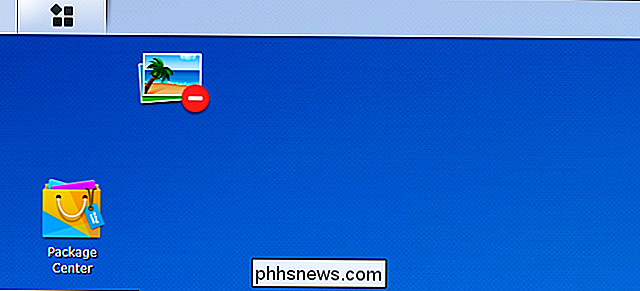
Das ist alles: mit ein wenig Sie können Ihre meistgenutzten Synology NAS-Tools direkt zur Hand nehmen.

Einrichten des TP-Link Wi-Fi Smart Plug
Der WLAN-Smart-Plug von TP-Link ist eine beliebte Option für alle, die Lampen und Lüfter von ihren Telefonen aus einschalten möchten vor allem, weil es regelmäßig verkauft wird und sogar ein Teil von Amazon's Echo-Deals in den Ferien war. So richten Sie es ein: VERWANDT: Nicht alle Geräte funktionieren mit Smart Outlets.

So stellen Sie Firefox auf die Standardeinstellungen zurück und starten Fresh
Jeder Browser kann im Laufe der Zeit langsamer werden und überladen sein, wenn Sie Add-Ons installieren, einen Verlauf erstellen und Einstellungen ändern. Firefox kann Ihr Profil "aktualisieren", um Ihnen schnell ein sauberes Blatt zu geben und Ihre wichtigsten Daten zu behalten. Damit könntest du den überholten Firefox Quantum mit einem neuen Profil ausprobieren, Firefox beschleunigen, wenn es langsam wird, oder andere Browserprobleme beheben.



